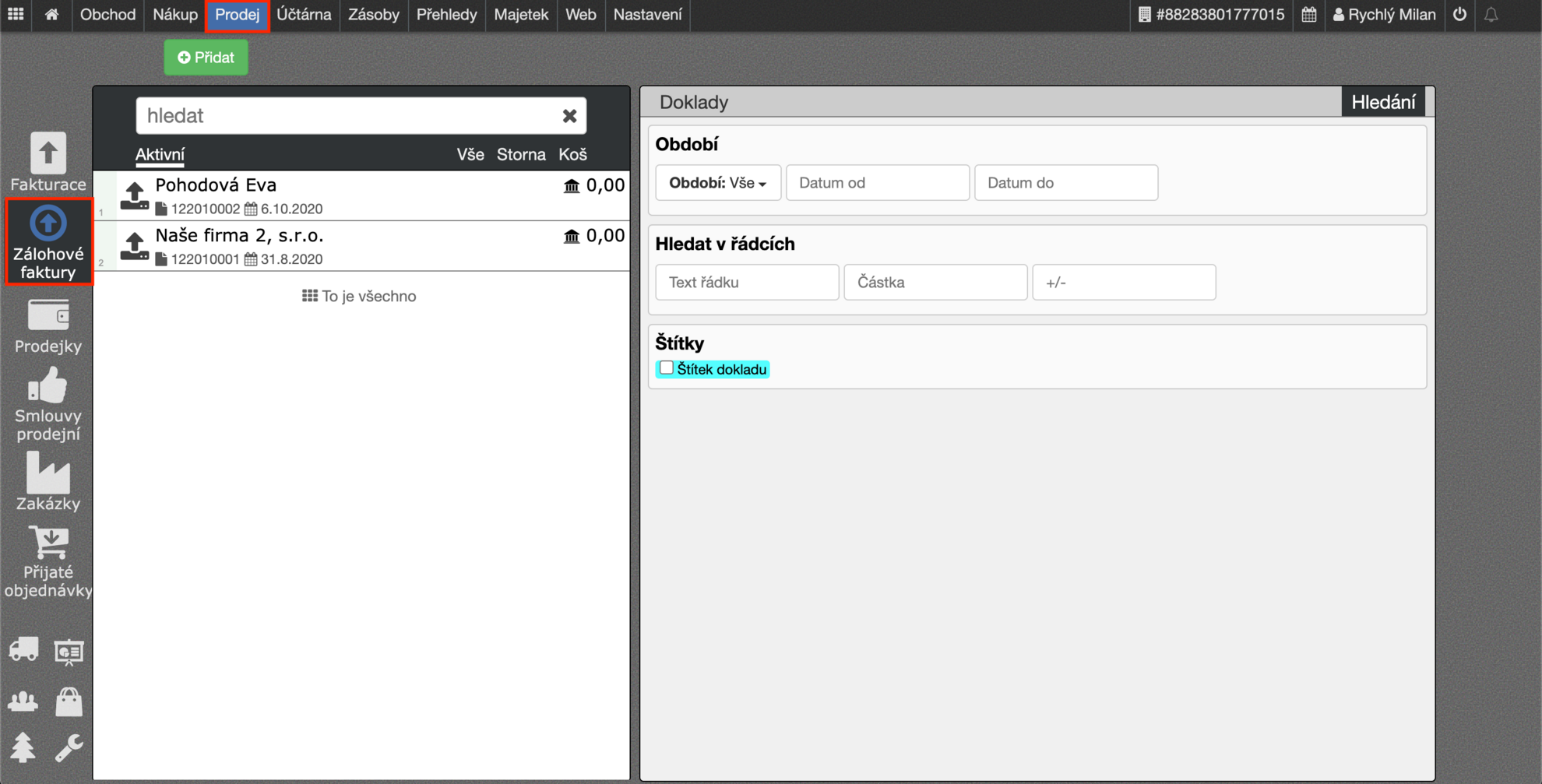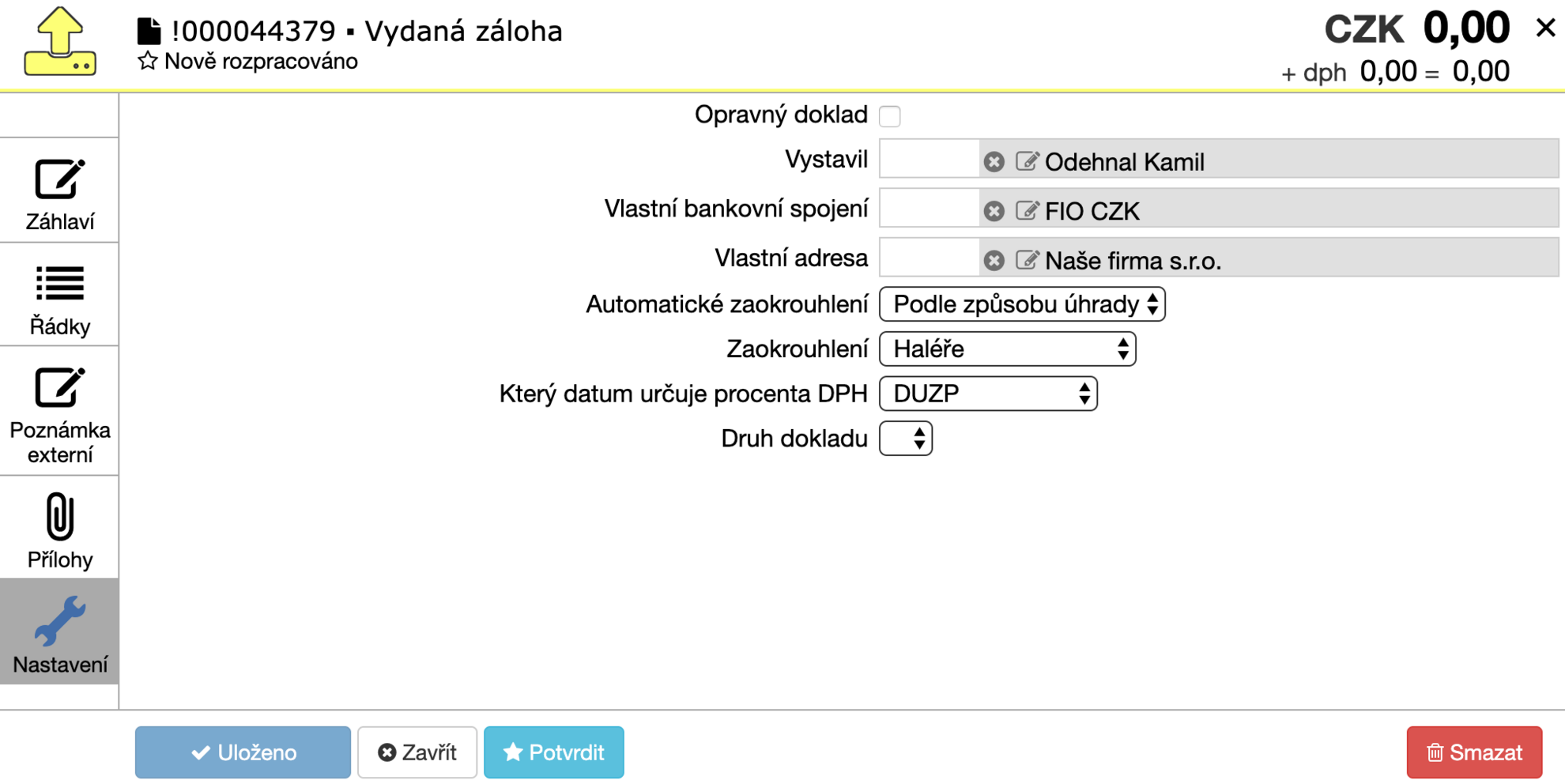Faktury vydané zálohové |
#206 |
Při přidávání faktur se musíme nacházet ve správné agendě. Do té se dostaneme z menu po kliknutí na Prodej a na levou agendu Zálohové faktury.
Po kliknutí na příslušné tlačítko (Přidat, pokud přidáváme novou fakturu, nebo Otevřít, pokud chceme opravit již existující), se nám objeví editační formulář.
Záhlaví
- Do Odběratel si vyplníme osobu, které je faktura určena.
- Ve Způsob úhrady si z roletky vybereme způsob, kterým byla faktura uhrazena. Po zvolení některých možností se nám pod roletkou může objevit nová kolonka, kterou vyplníme také.
- V Datum vystavení vyplníme datum, kdy byla faktura vystavena. Pokud ji vystavujeme dnes, bude zde dnešní datum.
- V Datum splatnosti se nachází datum splatnosti.
- Do Účetní datum vepíšeme účetní datum.
- Do DUZP vepíšeme DUZP.
- Ve Výpočtu z daně si vybereme, jak chceme daň u naší faktury vypočítat.
- Z roletky Typ daně si zvolíme.
- V Měna si vybereme měnu, ve které chceme fakturu vystavit. Pokud zvolíme jinou než „CZK“, objeví se nám další kolonka s kurzem. Kurz bude odpovídat účetnímu datu. Pokud tedy změníme účetní datum, měli bychom obnovit i kurz v této kolonce (například zvolením jiné měny a poté opět té, kterou si přejeme).
- Do Variabilní symbol si můžeme vepsat libovolný symbol.
- Stejně tak můžeme vyplnit kolonku Spec. symbol (specifický symbol).
- Je také možné vyplnit Začátek období a Konec období.
- Do Text dokladu si můžeme napsat jakousi „poznámku“, čeho se faktura týká. Text se na faktuře nezobrazuje.
- Pokud chceme fakturu provázat se zprávou, kterou máme v došlé poště na Domovské stránce (), vybereme ji v pravém sloupci po kliknutí do kolonky. U faktury se poté budou zobrazovat přílohy, které se nacházejí ve zprávě. Pozor, sloupec je rozdělen do více kategorií, ty přepnete v šedém pruhu v horní části seznamu.
- Pod nadpisem Rekapitulace se nachází shrnutí naší faktury.
Řádky
Každý řádek nám slouží k definici toho, co se fakturuje. Řádky se poté objevují na samotné faktuře.
Pokud chceme přidat řádek, klikneme na Přidat další řádek. Poté se nám objeví modrý obdélník, ve kterém budeme vepisovat informace.
- V první roletce vidíme Pohyb. Zde zvolíme obsah řádku.
- V kolonce vedle ní vybereme z pravého sloupce Položku, které se bude řádek týkat.
- Kolonka Text se nám vyplní podle Položky, kterou jsme vyplnili výše. Řádek je však možné přepsat, nebo více definovat podle potřeby.
- V následující kolonce volíme Sazbu daně.
- V další roletce si můžeme opět vybrat Středisko. Pokud budeme přidávat řádků více, nemusí být ve všech Středisko stejné.
- V Projekt si můžeme zvolit Projekt, do kterého budeme chtít řádek zařadit.
Pokud chceme přidat další řádek, jednoduše opět klikneme na Přidat další řádek a postup opakujeme.
Pokud budeme řádek potřebovat smazat, najedeme vlevo na ikonu tří řádků nad sebou (). Po najetí na ni se nám zobrazí tlačítka. Pro smazání řádku klikneme na ikonu koše ().
Poznámka externí
Zde je možné připsat poznámku. Ta se poté bude zobrazovat na faktuře.
Přílohy
Zde můžeme přidávat přílohy. Návod pro přidávání příloh se nachází zde.
Nastavení
V části Nastavení běžně nic neupravujeme, jen ponecháváme předvyplněné věci. Pokud ale náhodou potřebujeme něco upravit, děláme to následovně:
- Pro zvolení možnosti Opravný doklad klikneme do boxíku vedle textu.
- Ve Vystavil se zobrazuje jméno osoby, která doklad vystavila. Pokud doklad vystavujeme my, bude se zde nacházet naše jméno.
- Ve Vlastní bankovní spojení vybereme účet, který si pro doklad přejeme použít.
- Ve Vlastní adresa se nachází adresa dodavatele, která se poté objeví na faktuře.
- Z následující roletky vybereme, zda chceme provést Automatické zaokrouhlení. Hotovost se zaokrouhluje na koruny, ostatní na haléře.
- Pokud jsme v předchozí roletce zvolili „Ne“, v této si zvolíme, jak chceme Zaokrouhlení provést.
- V další roletce si vybereme Který datum určuje procenta DPH.
- Pokud máme nastavené další Druhy dokladů, druh vybíráme zde.
Po dokončení fakturu potvrdíme a uzavřeme. Fakturu můžeme pomocí tlačítka poštovní obálky () poslat odběrateli e-mailem.